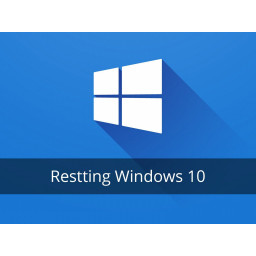Замена экрана IBM ThinkPad T41

Шаг 1
Закройте экран и переверните закрытый ноутбук.
Удалите все 17 винтов в нижней части компьютера.
Желтый маркер сзади обозначает крепежный винт устройства UltraBay. Этот винт не является обязательным, поскольку механизм UltraBay в любом случае удерживает диск или аккумулятор на месте. Желтый маркер спереди обозначает крепежный винт жесткого диска.
Шаг 2
Закройте ноутбук и переверните его.
Удалите пять пластиковых наклеек, закрывающих винты на переднем крае корпуса.
Шаг 3
Снимите один черный и один белый коаксиальные кабели, подняв защелки с надписями main и aux (для вспомогательных).
Шаг 4
Закройте экран компьютера.
Удалите четыре винта на задней панели ноутбука, рядом с правой и левой петлями.
Шаг 5
Снимите дополнительную крышку ОЗУ, подняв ее там, где был винт, и вытяните ее.
Шаг 6
Открутите пять винтов, которые были спрятаны на наклейках.
Шаг 7
Раздвиньте фиксаторы.
Шаг 8
Откройте экран ноутбука.
Удалите один винт, который крепит левый шарнир к верхней части компьютера.
Шаг 9
Поверните ноутбук правой стороной вверх и откройте экран.
Поднимите клавиатуру, используя spudger в шве между клавиатурой и трекпадом.
Шаг 10
Поверните компьютер правой стороной вверх и откройте экран.
Поднимите трекпад в сборе, положив руки на оба края, а затем потяните на себя, пока он не освободится от корпуса.
Шаг 11
Вытащите беспроводную сетевую карту.
Шаг 12
Удалите один винт из металлической пластины, которая крепит кабель дисплея.
Шаг 13
Отсоедините ленточный кабель клавиатуры, подняв края штекера.
Снимите клавиатуру.
Шаг 14
Отсоедините ленточный кабель трекпада, потянув за белый пластиковый язычок.
Шаг 15
Потяните металлическую пластину от кабеля дисплея.
Шаг 16
Отсоедините кабель дисплея.
Шаг 17
Аккуратно потяните длинные антенные кабели, которые были подключены к беспроводной сетевой карте.
Шаг 18
Поднимите экран.
Комментарии
Пока еще нет ниодного комментария, оставьте комментарий первым!
Также вас могут заинтересовать
Вам могут помочь


Лаборатория ремонта